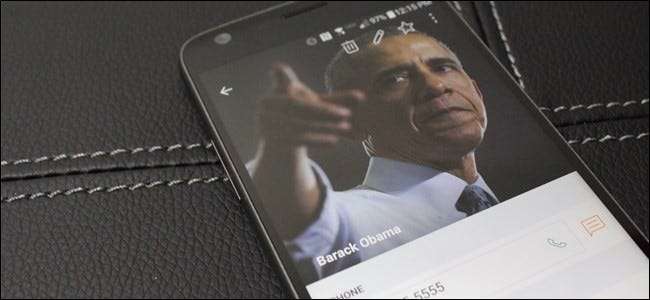
Знаете, что не круто? Использование этой печатной буквы по умолчанию в качестве изображения для избранных контактов в телефоне. Они ваши любимые! Ваши лучшие друзья, ваш муж или жена, даже ваши дети. Да ладно, ребята, они заслуживают большего, чем первая буква своего имени. Вам решать, как все исправить. Но не волнуйтесь - мы здесь, чтобы помочь. Это то, чем мы занимаемся.
Прежде чем мы начнем, стоит отметить, что этот процесс может отличаться между производителями. Поскольку все крупные компании - Samsung, LG, Huawei и т. Д. - все делают по-своему, что касается номеронабирателя, он может немного отличаться в зависимости от того, какую модель вы используете. К счастью, довольно легко понять, что делать, когда вы начнете, потому что часть контактов большинства дозвонщиков не другой.
Хорошо, готовы? Давай сделаем это.
Первое, что вам нужно сделать, это открыть номеронабиратель (также известный как приложение «Телефон»). Оттуда просто найдите контакт, для которого вы хотите добавить / изменить изображение.
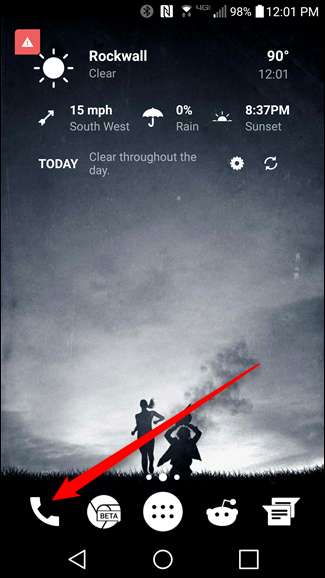
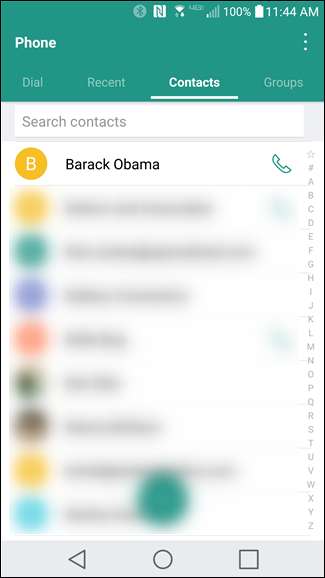
Это та часть, где все может отличаться в зависимости от вашего телефона. На большинстве телефонов вы касаетесь самого изображения, чтобы открыть карточку контакта. Основное исключение здесь - список избранного на телефонах Samsung и Stock Android: нажатие на изображение вызовет контакт. Вам нужно будет нажать маленькую букву «i» на телефонах Samsung или кнопку переполнения меню с тремя точками на стандартных телефонах. Однако в полном списке контактов вы все равно можете просто нажать на картинку. Это действительно глупо.
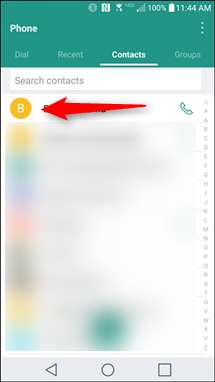
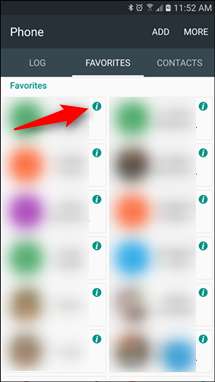
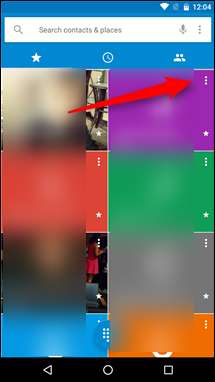
Оказавшись на странице карточки контакта, нажмите кнопку «Изменить» - там может быть слово «редактировать» или это может быть просто значок карандаша. В любом случае он должен быть в правом верхнем углу. Из протестированных мной телефонов Huawei Honor 5X был единственным, у которого он был в другом месте - внизу. Тем не менее, должно быть довольно ясно, какой значок нажать.
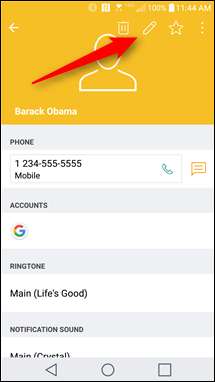
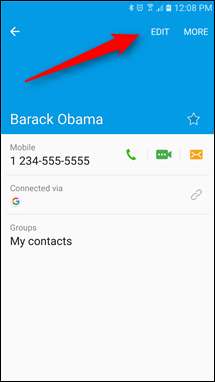
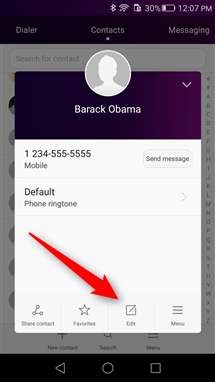
Это меню, в котором вы можете редактировать все, что связано с конкретным контактом, а не только изображение. Но изменить изображение довольно просто: просто коснитесь его. При нажатии на изображение откроется меню редактирования, в котором вы можете сделать новое изображение или выбрать его в галерее, а затем обрезать его по своему вкусу.
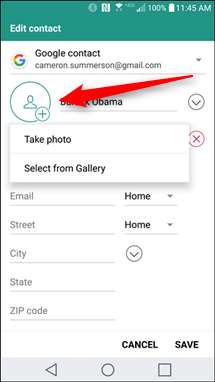
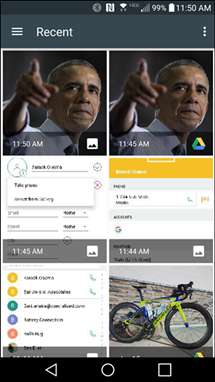
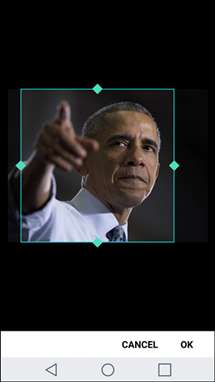
После выбора он отобразится в карточке контакта.
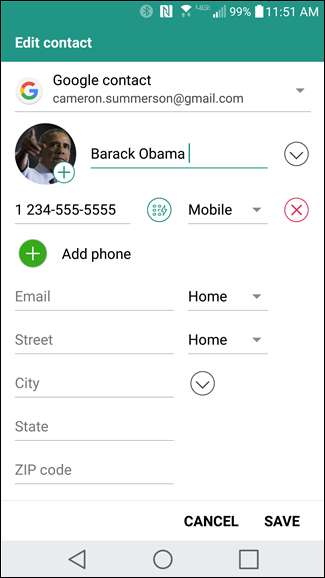
Когда вы закончите, просто нажмите «Сохранить» - новое изображение должно синхронизироваться на всех ваших устройствах Android.
Хотя открытость Android - одна из его самых сильных сторон, она также делает такие простые вещи, как изменение изображения контакта, более запутанным процессом, чем следовало бы, поскольку он не работает одинаково на разных устройствах. К счастью, это не так сложно, независимо от пользовательского интерфейса производителя, особенно если вы сделали это хотя бы один раз.







